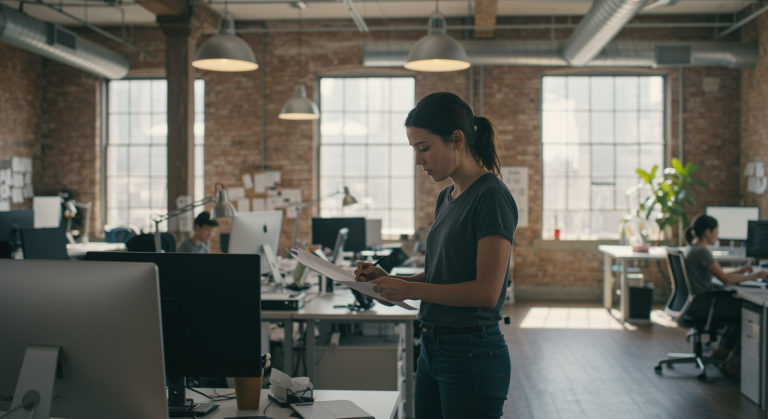Beyond Standard: Wie Du Zoho Creator mit Custom Widgets, APIs und externen Daten erweiterst
Das Zoho-Ökosystem ist mächtig, doch seine wahre Stärke entfaltet sich, wenn Du die Grenzen der Standardfunktionen überschreitest. Viele Unternehmen stehen vor der Herausforderung, hochspezifische Prozesse abzubilden, die eine Standard-CRM-Maske einfach nicht leisten kann. Gleichzeitig existieren oft wertvolle Daten in externen Systemen wie Airtable oder es müssen kritische Dienste wie die Telefonie über Sipgate nahtlos integriert werden. In diesem Fachartikel zeigen wir Dir, wie Du eine maßgeschneiderte Anwendung in Zoho Creator entwickelst, diese intelligent mit Deinem Zoho CRM synchronisierst und externe Datenquellen sowie APIs sauber anbindest. Wir beleuchten die Architektur, den Datenimport und die Abbildung komplexer Geschäftslogik anhand eines praxisnahen Beispiels.
Die Herausforderung aus der Praxis: Eine maßgeschneiderte Projektzentrale
Stell Dir ein wachsendes Dienstleistungsunternehmen vor. Die Vertriebs- und Kundendaten werden im Zoho CRM gepflegt. Für die eigentliche Projektabwicklung wird jedoch eine spezifischere Oberfläche benötigt – eine Art Kanban-Board mit einer detaillierten Projektansicht, die genau auf die internen Abläufe zugeschnitten ist. Die Standardansichten im CRM reichen hierfür nicht aus. Zudem sollen historische Projektdaten aus einem alten Airtable-System migriert werden, wobei die Datenqualität (z.B. die korrekte Zuordnung von Marketing-Quellen) sichergestellt werden muss. Als wäre das nicht genug, muss die CTI-Integration mit Sipgate für ein neues Qualifizierungsteam reibungslos funktionieren und eine der kniffligsten Fragen des Vertriebsalltags geklärt werden: Was passiert, wenn ein neuer Lead für einen Kontakt angelegt wird, der bereits im System existiert und vielleicht sogar schon einen aktiven Deal hat?
Schritt-für-Schritt zur integrierten Lösung
Um diese Herausforderungen zu meistern, kombinieren wir die Flexibilität von Zoho Creator mit der Datenbasis des Zoho CRM und nutzen Custom Functions für die Logik.
Schritt 1: Die richtige Architektur – Creator als Frontend, CRM als Backend
Die erste und wichtigste Entscheidung betrifft die Architektur. Anstatt zu versuchen, alles im CRM zu verbiegen, bauen wir eine dedizierte App in Zoho Creator. Diese dient als spezialisiertes Frontend für das Projektmanagement-Team.
- Datenhaltung: Die Kerndaten (Kontakte, Unternehmen) bleiben im Zoho CRM (Single Source of Truth). Projektspezifische Daten werden in Zoho Creator-Formularen gehalten.
- Synchronisation: Ein serverseitiger Prozess, implementiert mit Deluge-Skripten oder über Zoho Flow, sorgt für den Abgleich. Wenn im CRM ein Deal in eine bestimmte Phase kommt, wird automatisch ein Projekt in der Creator App angelegt. Änderungen am Projektstatus in Creator können wiederum Felder im CRM aktualisieren.
- Benutzeroberfläche (UI): Um eine hochgradig angepasste User Experience (UX) zu schaffen, setzen wir auf eine Mischung. Standard-Elemente von Creator (wie Suchfunktionen, Filter, Dashboards) werden für die Effizienz genutzt. Die Kernansichten – das Kanban-Board und die Projektdetailseite – werden als Custom Widgets mit HTML, CSS und JavaScript entwickelt. Dies gibt Dir volle Kontrolle über Design und Funktionalität.
Wichtig: Der Frontend-Entwickler, der die Widgets baut, sollte dabei ausschließlich auf die Datenbasis von Zoho Creator zugreifen. Direkte API-Calls vom Widget zum CRM sind zu vermeiden, um die Architektur sauber zu halten und die Logik an einem zentralen Ort (im Backend von Creator oder in Zoho Flow) zu bündeln.
Schritt 2: Datenmigration und -bereinigung aus Airtable via Custom Function
Der Import von Altdaten ist selten ein einfacher Kopiervorgang. In unserem Beispiel weichen die Bezeichnungen für Marketing-Quellen und -Kanäle in Airtable von den etablierten Werten im Zoho CRM ab (z.B. steht in Airtable „Interface“, im CRM soll aber „Homepage“ als Lead-Quelle erscheinen). Ein manuelles Nacharbeiten wäre zu aufwendig und fehleranfällig.
Die Lösung ist ein zweistufiger Prozess:
- Importiere die Daten aus der Airtable-CSV-Datei zunächst „roh“ in ein Übergangsmodul im Zoho CRM oder direkt in das Zielmodul (z.B. Kontakte).
- Erstelle eine Workflow-Regel, die bei der Erstellung eines neuen Kontakts (mit einer bestimmten Markierung, z.B. „Airtable-Import“) ausgelöst wird und eine Custom Function (Deluge) ausführt.
Diese Funktion bereinigt und mappt die Daten. Hier ein Beispiel-Skript in Deluge:
// Deluge Custom Function für das Zoho CRM Modul "Kontakte"
// Argument: contactId (Long)
void mapAirtableData(int contactId)
{
// Kontakt-Datensatz abrufen
contactDetails = zoho.crm.getRecordById("Contacts", contactId);
// Mapping für die Lead-Quelle definieren
sourceMap = Map();
sourceMap.put("Interface", "Homepage");
sourceMap.put("Telefon-Inbound", "Phone Call");
sourceMap.put("Messe Berlin 2023", "Trade Show");
// Mapping für den Channel (Beispiel)
channelMap = Map();
channelMap.put("google_cpc", "Google Ads");
channelMap.put("linkedin_ads", "LinkedIn Ads");
// Alte Werte auslesen
airtableSource = ifnull(contactDetails.get("Airtable_Quelle"), "");
airtableChannel = ifnull(contactDetails.get("Airtable_Channel"), "");
// Neue Werte initialisieren
newSource = "";
newChannel = "";
// Mapping durchführen
if (sourceMap.containKey(airtableSource))
{
newSource = sourceMap.get(airtableSource);
}
if (channelMap.containKey(airtableChannel))
{
newChannel = channelMap.get(airtableChannel);
}
// Update-Map vorbereiten
updateMap = Map();
if (newSource != "")
{
updateMap.put("Lead_Source", newSource);
}
if (newChannel != "")
{
updateMap.put("Custom_Channel_Field", newChannel);
}
// Datensatz nur aktualisieren, wenn es Änderungen gibt
if (updateMap.size() > 0)
{
updateResponse = zoho.crm.updateRecord("Contacts", contactId, updateMap);
info updateResponse;
}
}
Schritt 3: Integration von Drittanbieter-APIs am Beispiel Sipgate
Eine funktionierende Telefonie-Integration (CTI) ist für Vertriebs- und Qualifizierungsteams unerlässlich. Zoho bietet für viele Anbieter wie Sipgate fertige Integrationen aus dem Marketplace an. Die Einrichtung ist meist unkompliziert, kann aber im Detail Tücken haben.
In unserem Praxisbeispiel funktionierte die Integration plötzlich nicht mehr. Das Vorgehen zur Fehlerbehebung ist typisch für solche API-basierten Anbindungen:
- Authentifizierung prüfen: Sind die API-Schlüssel, OAuth-Tokens oder Benutzer-Logins noch gültig? Wurden Passwörter geändert?
- Benutzerzuweisung: Ist der entsprechende Zoho-Benutzer in der Konfiguration der Integration korrekt zugewiesen und aktiviert?
- Firewall/Netzwerk: Blockiert eine Firewall eventuell die Kommunikation zwischen Zoho und dem externen Dienst?
- Zoho-Konfiguration: Überprüfe die Einstellungen der Integration direkt im Zoho CRM unter Setup > Kanäle > Telefonie. Manchmal müssen Konfigurationen nach Systemupdates neu gespeichert werden.
Die Lektion hier ist, dass auch „fertige“ Integrationen eine sorgfältige Konfiguration und gelegentliche Wartung erfordern. Es lohnt sich immer, die Entwicklerdokumentation der externen API (in diesem Fall von Sipgate) zur Hand zu haben.
Schritt 4: Komplexe Geschäftslogik – Die intelligente Lead-Konvertierung
Dies ist die Königsdisziplin. Ein neuer Lead kommt über ein Webformular (z.B. von Zoho Forms oder Typeform) ins System. Die E-Mail-Adresse existiert aber bereits bei einem Kontakt, dem ein Vertriebsmitarbeiter A zugeordnet ist und der einen offenen Deal hat. Was nun?
Ein einfacher Merge des Leads in den Kontakt ist oft die falsche Antwort, da die neue Anfrage verloren gehen oder dem falschen Mitarbeiter zugeordnet werden könnte. Eine differenzierte Logik, umgesetzt per Deluge-Funktion im Lead-Modul, ist hier der Schlüssel.
Lösungsansatz als Workflow-Regel bei Lead-Erstellung:
- Duplikatsprüfung: Die Funktion prüft, ob ein Kontakt mit der E-Mail-Adresse des Leads existiert.
potentialDuplicates = zoho.crm.searchRecords("Contacts", "(Email:equals:" + leadEmail + ")"); - Analyse des Bestandskontakts: Wenn ein Kontakt gefunden wird, analysiert das Skript dessen Zustand:
- Wem gehört der Kontakt?
- Gibt es offene Deals, die mit diesem Kontakt verknüpft sind?
- Was ist der Status dieser Deals?
- Regelbasierte Aktion: Basierend auf den Ergebnissen führt das Skript eine definierte Aktion aus:
- Fall A (Kein offener Deal): Der Lead wird in den Kontakt konvertiert. Dem Kontaktinhaber wird automatisch eine Aufgabe zugewiesen („Neues Interesse von Bestandskontakt prüfen“).
- Fall B (Offener Deal vorhanden): Der Lead wird nicht konvertiert. Stattdessen wird eine Notiz zum bestehenden Deal und Kontakt hinzugefügt, die über das neue Interesse informiert. Alternativ könnte sogar ein komplett neuer, zweiter Deal für den Kontakt erstellt werden, wenn Dein Geschäftsmodell dies zulässt (z.B. Interesse an einem anderen Produkt).
- Fall C (Sonderfall): Wenn der offene Deal einem anderen Vertriebler gehört, könnte eine Benachrichtigung an beide (den Kontaktinhaber und den neuen Lead-Inhaber) über Zoho Cliq gesendet werden, um die Zuständigkeit zu klären.
Diese Automatisierung verhindert Datenkonflikte und stellt sicher, dass keine Anfrage untergeht. Sie ist ein perfektes Beispiel dafür, wie Du mit Zoho-Bordmitteln Prozesse abbilden kannst, die weit über Standard-CRM-Funktionen hinausgehen.
Tipps und Best Practices
- Version Control: Lege Deinen Deluge-Code und die Konfigurationen für Deine Custom Widgets in einem GitHub-Repository ab. Das schafft Nachvollziehbarkeit und erleichtert die Zusammenarbeit.
- Architektur zuerst: Kläre die Datenflüsse und Zuständigkeiten zwischen den Systemen (Creator, CRM, externe APIs), bevor die erste Zeile Code geschrieben wird.
- Dokumentiere Dein Mapping: Halte die Regeln für die Datenmigration (wie im Airtable-Beispiel) in einer Tabelle fest. Das ist Gold wert, wenn Du den Prozess später nachvollziehen oder erweitern musst.
- Nutze die Sandbox: Teste komplexe Funktionen wie die Lead-Konvertierungslogik ausgiebig in der Zoho CRM Sandbox, bevor Du sie im Live-System aktivierst.
- Inkonsistentes Design vermeiden: Wenn Du Custom Widgets mit Standard-Elementen mischst, achte auf ein einheitliches Design. Definiere klare UI/UX-Richtlinien, um Design-Brüche zu minimieren.
Zusätzliche Hinweise und Möglichkeiten
Dieses Beispiel kratzt nur an der Oberfläche. Denkbar sind viele weitere Erweiterungen:
- Analytics: Werte die Daten aus Deiner Creator App und dem CRM gemeinsam in Zoho Analytics aus, um ein 360-Grad-Bild Deiner Projekte und Kunden zu erhalten.
- Automatisierte Dokumente: Erzeuge aus der Creator App heraus automatisch Angebote oder Verträge mit Zoho Writer und lasse sie per Zoho Sign digital unterschreiben.
- Kundenkommunikation: Halte Kunden über Projekt-Updates auf dem Laufenden, indem Du automatisierte E-Mails über Zoho Campaigns oder Transaktions-Mails über Zoho ZeptoMail versendest.
Fazit: Baue das System, das Du wirklich brauchst
Die wahre Stärke von Zoho One und seinem Ökosystem liegt nicht nur in der Breite der verfügbaren Apps, sondern in ihrer tiefen Integrierbarkeit und Anpassbarkeit. Indem Du die Flexibilität von Zoho Creator nutzt, die Datenhoheit im Zoho CRM belässt und beides durchdacht über Custom Functions und APIs mit externen Diensten verbindest, schaffst Du eine digitale Infrastruktur, die exakt auf Deine Geschäftsprozesse zugeschnitten ist. Du entkommst den Beschränkungen von Standardsoftware und baust eine skalierbare, effiziente und einzigartige Lösung für Dein Unternehmen.
Verwendete Zoho Apps in diesem Beispiel: